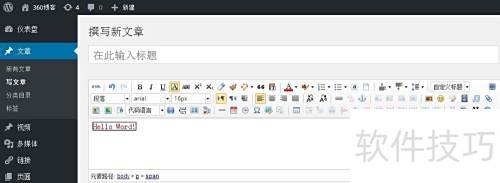适用于WordPress 4.3.1的UEditor 1.3.6,现最新版本已更新至UEditor 1.4.3.1,功能更完善,兼容性更强,建议用户升级以获得更好的使用体验。
1、 准备就绪
2、 假设你已安装,现将 WordPress 版本更新至 4.3.1。
3、 wp-ueditor.zip 是早期版本的UE编辑器插件压缩包。
4、 最新版的UE编辑器,我下载的是PHP版本,其他版本可自行前往百度UEditor官网下载。
5、 提取文档内容
6、 创建名为new-ueditor的文件夹,用于保存新插件所需的所有文件。
7、 还记得之前准备的两个压缩包吗?现在需要将其中的文件解压并复制到new-ueditor目录中。
8、 将 ueditor1_3_6-utf8-php.zip 压缩包中的 ueditor1_3_6-utf8-php 文件夹解压至 new-ueditor 目录下,并将其重命名为 ueditor。
9、 将 wp-ueditor.zip 中的 main.php 解压至 new-ueditor 目录,并将其重命名为 ueditor.php。
10、 将 wp-ueditor.zip 压缩包中的 ueditor.class.php 文件解压并复制到 new-ueditorueditor 目录中。
11、 目前文件已齐全,后续所有修改均在new-ueditor文件夹中进行。
12、 new-ueditor 文件夹的目录结构展示如下:
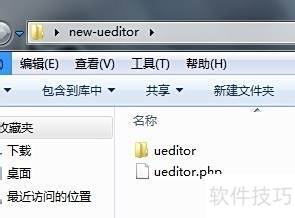
13、 new-ueditorueditor 文件夹的目录结构如下所示,包含各子文件夹与文件的层级关系。
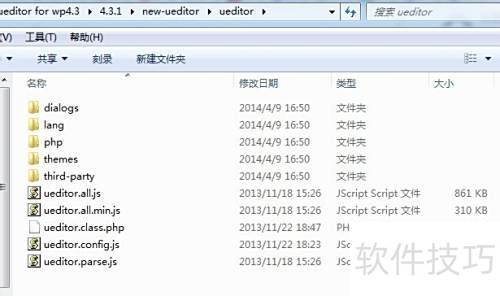
14、 调整文档内容
15、 由于这些文件整合自最新版和旧版UE插件,文件路径与名称难免存在差异,需逐一调整修正,确保统一兼容,避免后续使用出现问题。
16、 打开 new-ueditorueditor.php 文件,定位指定代码并进行修改。
17、 修改为
18、 打开 new-ueditorueditorueditor.class.php 文件,查找指定代码段并进行相应修改。
19、 }
20、 修改为
21、 }
22、 持续探寻
23、 }
24、 修改为
25、 }
26、 需要修改的最后一个文件位于 WordPress 程序中,具体路径为 wp-admin 目录下的 edit-form-advanced.php,对其进行相应调整即可完成设置。
27、 通过查找功能定位到 do_action( edit_form_after_title, \$post ),找到对应代码段并进行相应修改。
28、 ?>
29、 }
30、 将上述代码更改为如下所示代码:
31、 为适应特定需求,对UEditor的部分功能进行了调整与优化,重点改进了编辑器的交互逻辑与内容渲染机制,提升了稳定性与兼容性,同时修复了已知问题,确保在多种环境下均可流畅运行,增强了用户体验与使用效率,满足更广泛的场景应用。
32、 插件停用后,系统自动调用WordPress内置的原有功能代码以确保正常运行。
33、 ?>
34、 }
35、 若启用UEditor,则采用调整后的代码执行相应操作。
36、 }
37、 }
38、 }
39、 ========================================== UEditor修改代码结束=======================================
40、 保存更改。
41、 在后台撰写文章时,编辑器工具栏浮动后部分内容会被WordPress顶部遮挡,需调整编辑器配置文件以解决此问题。
42、 配置文件位于 new-ueditor 路径下的 ueditor.config.js。
43、 找到
44、 修改为去掉前面的注释符号即可
45、 保存。
46、 全部文件已修改完成。
47、 安装UEditor插件,增强编辑功能
48、 将 new-ueditor 文件夹内的所有内容,包括 ueditor.php 文件和 ueditor 文件夹,复制到 WordPress 系统的插件目录中,也就是 wp-content/plugins 路径下,确保文件正确放置以便后续启用和使用。
49、 清除浏览器缓存后,登录WordPress后台并开启UEditor插件,即可使用功能强大的UEditor编辑器进行内容编辑。
50、 启动使用。